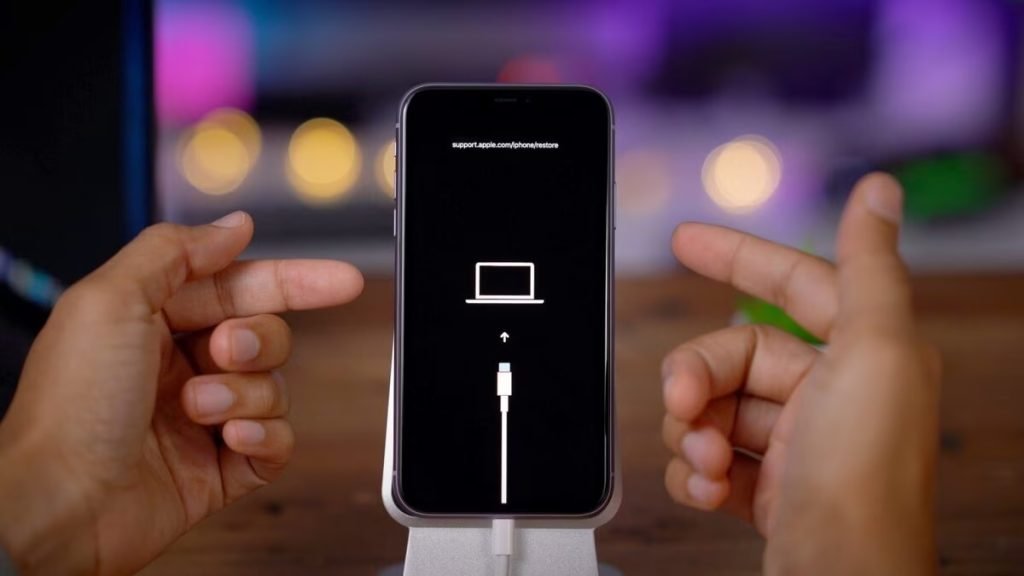
Скидання iPhone до заводських налаштувань — це важливий крок, який повністю видаляє всі дані та налаштування з пристрою, повертаючи його до початкового стану, як при першому включенні. Така операція може бути корисною у випадку, коли пристрій починає працювати повільно, коли ви плануєте продати або передати iPhone іншій людині, або коли потрібно виправити серйозні програмні помилки. У цій статті розглянемо, що саме відбувається під час скидання iPhone, як це зробити, і які наслідки це має для користувача.
1. Що означає скидання до заводських налаштувань?
Скидання до заводських налаштувань (Factory Reset) повністю видаляє всі особисті дані користувача з iPhone, включаючи:
• Всі фото, відео та музику.
• Програми та їхні дані.
• Повідомлення та контакти.
• Налаштування iOS та додатків.
• Усі акаунти та паролі.
Після скидання iPhone повертається до стану, в якому він був при першому увімкненні. iOS залишається на пристрої, але без будь-яких налаштувань чи даних користувача.
2. Що станеться після скидання?
Після скидання iPhone до заводських налаштувань відбувається наступне:
• Видалення всіх даних: вся інформація, зокрема фото, документи, музика та програми, буде повністю видалена з пристрою. Ці дані не можна буде відновити, якщо ви не зробили резервну копію.
• Очищення налаштувань: усі налаштування пристрою (включаючи Wi-Fi, Bluetooth, яскравість, звуки та інші параметри) повертаються до стандартних.
• Видалення облікових записів: всі облікові записи, включаючи Apple ID, будуть від’єднані від пристрою.
• Зняття прив’язки до Apple ID (якщо увімкнено Find My iPhone): при скиданні ви повинні будете вимкнути функцію Знайти iPhone (Find My iPhone). Це захищає ваш пристрій від активації без вашого дозволу.
• Оновлення операційної системи не скасовується: якщо ви оновлювали iOS до новішої версії, скидання не поверне пристрій до попередньої версії. Операційна система залишиться оновленою.
3. Коли варто скинути iPhone до заводських налаштувань?
Скидання до заводських налаштувань може бути корисним у таких випадках:
• Продаж або передача іншій особі: перед продажем або передачею телефону іншій людині важливо скинути його до заводських налаштувань, щоб уникнути витоку особистої інформації.
• Виправлення серйозних помилок: якщо пристрій працює нестабільно, постійно перезавантажується або відмовляє в роботі деяких функцій, скидання може допомогти виправити ці проблеми.
• Відновлення продуктивності: з часом пристрій може почати працювати повільніше через накопичення даних або програмних помилок. Скидання може відновити початкову швидкість роботи.
• Видалення вірусів або зловмисного ПЗ: хоча на iPhone віруси з’являються рідко, скидання до заводських налаштувань може бути корисним, якщо ви підозрюєте наявність шкідливого програмного забезпечення.
4. Як зробити резервну копію перед скиданням?
Перш ніж скинути iPhone, важливо зробити резервну копію всіх даних, щоб ви могли відновити їх після скидання.
Використання iCloud:
1. Перейдіть у “Параметри” (Settings).
2. Натисніть на своє ім’я, потім “iCloud” > “Резервне копіювання” (iCloud Backup).
3. Натисніть “Створити резервну копію зараз” (Back Up Now).
Використання iTunes або Finder:
1. Підключіть iPhone до комп’ютера.
2. Відкрийте iTunes (на macOS до Catalina або Windows) або Finder (на macOS Catalina та новіших).
3. Оберіть ваш iPhone і натисніть “Резервне копіювання зараз” (Back Up Now).
Після створення резервної копії ви зможете відновити дані після скидання пристрою.
5. Як скинути iPhone до заводських налаштувань?
Щоб скинути iPhone до заводських налаштувань:
1. Перейдіть у “Параметри” (Settings).
2. Виберіть “Основні” (General) > “Скидання” (Reset).
3. Натисніть “Стерти весь вміст і налаштування” (Erase All Content and Settings).
4. Введіть пароль або код обмежень, якщо це потрібно.
5. Підтвердіть дію.
Після цього пристрій перезавантажиться і всі дані будуть видалені.
6. Що робити після скидання?
Після скидання iPhone ви побачите екран початкового налаштування, як при новій покупці. У вас буде два варіанти:
• Налаштувати як новий iPhone: цей варіант підійде, якщо ви хочете почати використовувати пристрій без відновлення попередніх даних.
• Відновити з резервної копії: виберіть цей варіант, щоб повернути свої дані з iCloud або iTunes після скидання.
7. Наслідки скидання iPhone
Скидання iPhone до заводських налаштувань має кілька важливих наслідків:
• Втрати даних: всі дані на пристрої будуть видалені без можливості їх відновлення, якщо не було зроблено резервної копії.
• Видалення налаштувань і акаунтів: всі ваші налаштування та акаунти (включаючи Apple ID) будуть стерті.
• Пристрій стане як новий: після скидання iPhone виглядає і працює так, ніби його щойно розпакували з коробки.







